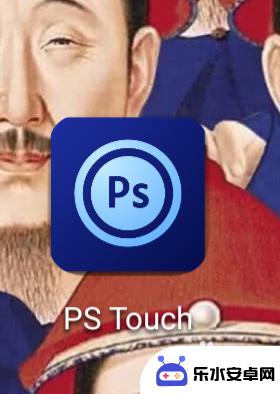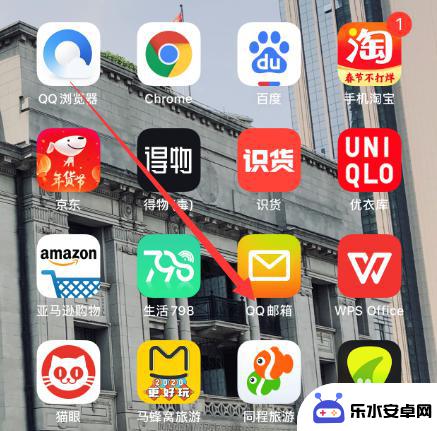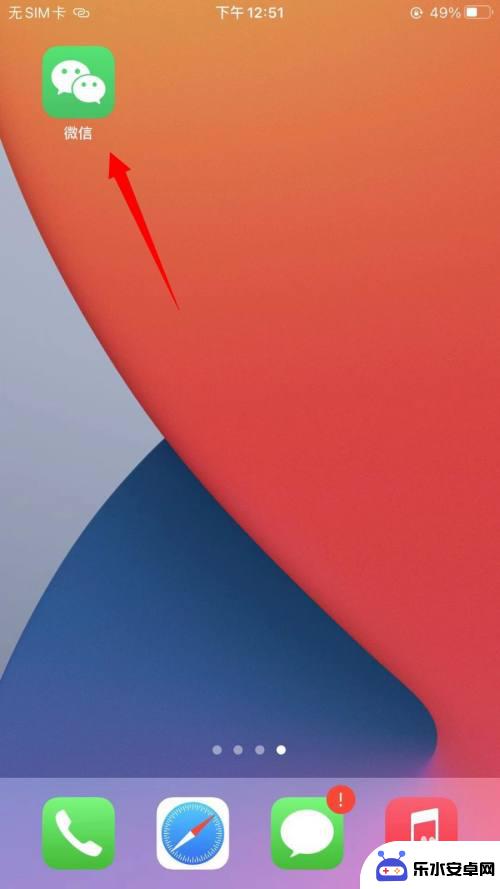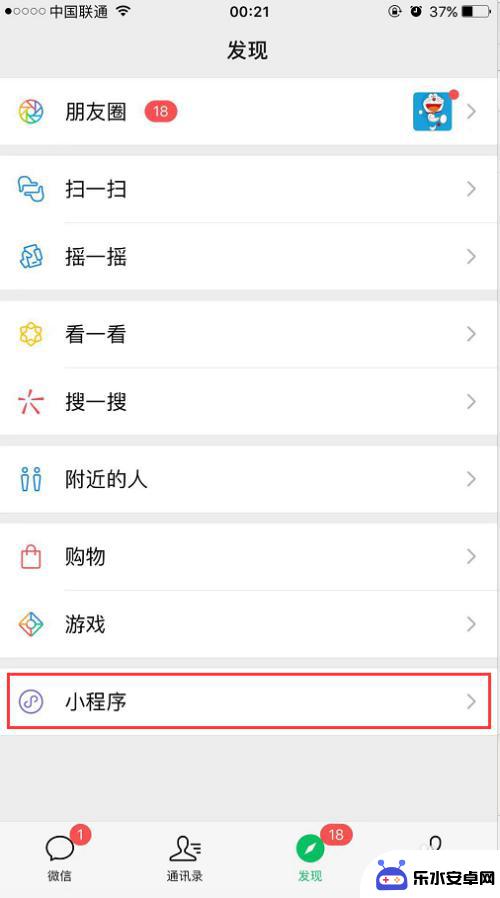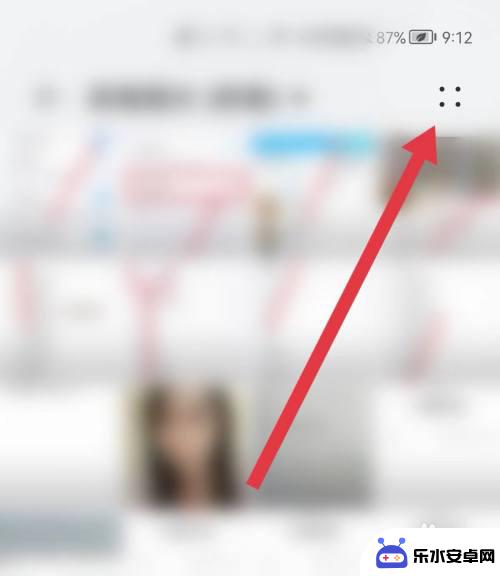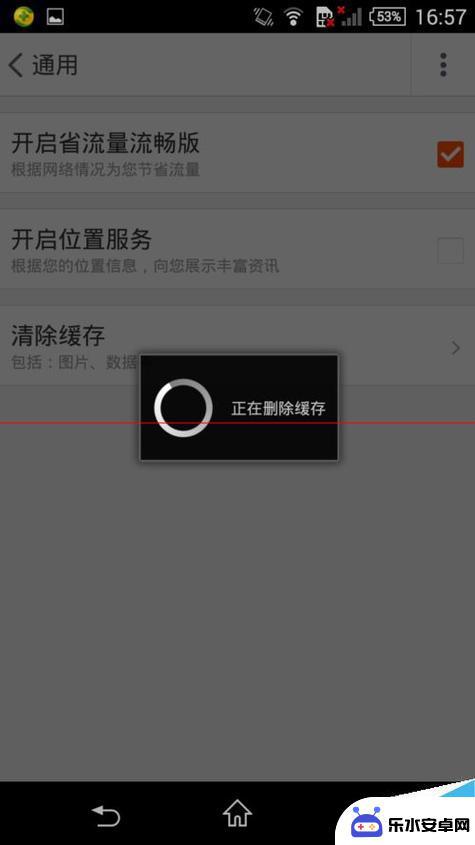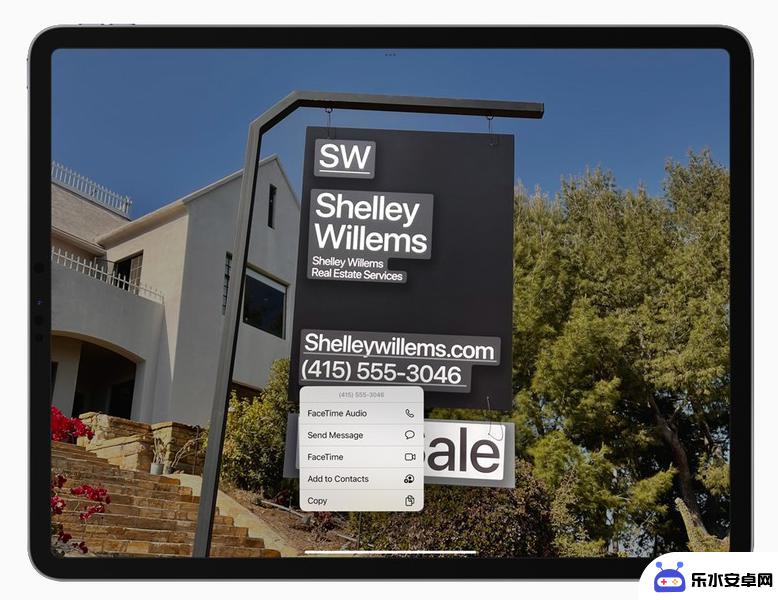iphone14照片抠图怎么保存 使用苹果14pro相册功能进行照片抠图步骤
时间:2024-02-18来源:乐水安卓网
随着科技的不断进步,手机摄影已经成为了我们日常生活中不可或缺的一部分,而作为其中的佼佼者,iPhone 14 Pro的相机功能更是让人眼前一亮。除了拍摄出色的照片外,iPhone 14 Pro还提供了照片抠图的功能,让我们能够轻松地将照片中的主体从背景中抠出来。如何保存这些通过iPhone 14 Pro进行抠图的照片呢?下面让我们来一起探讨一下。
使用苹果14pro相册功能进行照片抠图步骤
具体步骤:
1.点击桌面的“照片”应用进入手机相册。
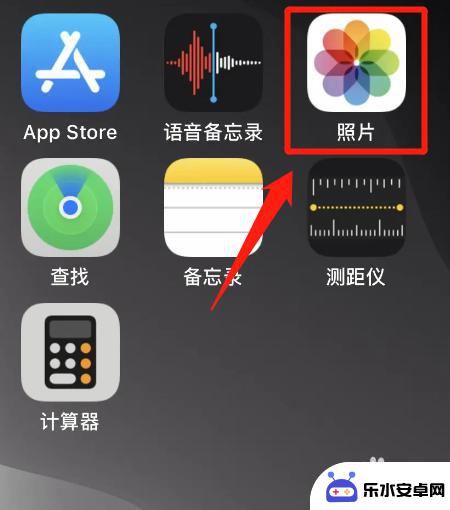
2.在相册中选择要进行抠图的照片。
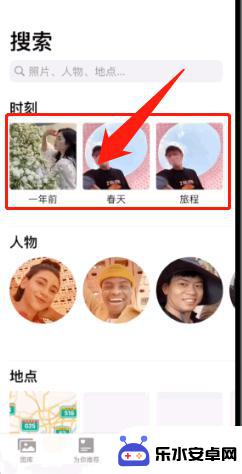
3.在照片中长按要抠图的区域。

4.点击浮动工具栏的“拷贝”选项,在其他应用中进行粘贴即可完成抠图。
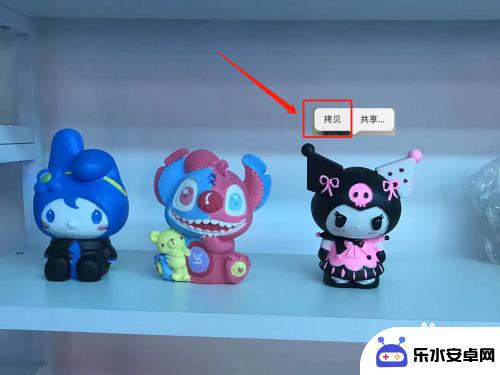
以上就是 iPhone 14 照片抠图怎么保存的全部内容,如果你遇到相同问题,可以参考本文中介绍的步骤来修复,希望对大家有所帮助。